
이번에는 우리가 수학 공식으로 많이 사용하는 계산을 엑셀로 해보려고 합니다.
바로 승수 계산 입니다.
쉽게 말하면,
2의 제곱(2의 2승) = 2 x 2 = 4
3의 제곱(3의 2승) = 3 x 3 = 9
2의 3제곱(2의 3승) = 2 x 2 x 2 = 8
3의 3제곱(3의 3승) = 3 x 3 x 3 = 27
...
요런거 입니다.
그럼 어떻게 하는지 알아보시죠~!!
방법 1. 여러번 곱하기
가장 단순하면서, 노력이 필요한 방법이죠...
개인적으로는 비추천입니다...

뭐 이렇게 여러번 곱하면, 말 그대로 승수 계산이 되겠죠.
가장 간단하지만, 역시 비추천인 방법입니다.
방법 2. ^ 기호 활용하기 (1)
이번에는 귀찮지 않은 방법입니다.
이번 방법은 사전 작업이 필요합니다.
우선,
1) 원래 숫자를 써주시고,
2) 몇번 곱할 것인지, 즉 몇 승을 할 것인지에 대해 승수를 써줘야 합니다.

그 다음 숫자^승수 형식으로 입력을 합니다. (입력 값은 셀 위치로 합니다.)
셀 위치를 이용해서 입력하는 방법이죠~!!!

이런 식으로 입력하면 승수 계산 결과를 얻을 수 있습니다.

그리고 나면,
지난번 엑셀에서의 더블클릭(자동완성) 방법을 활용해서 한번에 다 만들 수도 있죠~!!!

엑셀에서의 더블 클릭 관련 기능은 아래 바로가기를 참고해주세요~~~
https://2-step-up.tistory.com/30
엑셀에서 마우스 더블클릭 사용하기
엑셀에서 가장 많이 사용하는 것 중 하나가 바로... 자! 동! 완! 성! 아주 편리한 기능이다. 엑셀에는 굉장히 많은 기능이 있는데, 그 중에서도 나처럼 귀차니즘이 많은 사람에게 더더더더 좋은 기
2-step-up.tistory.com
방법 3. ^ 기호 활용하기 (2)
이번에는 두번째 방법을 조금 응용하는 방법입니다.
다만, 숫자를 직접 입력해야 하므로, 더블클릭을 이용한 자동완성과 같은 방법은 사용하기 어렵습니다.
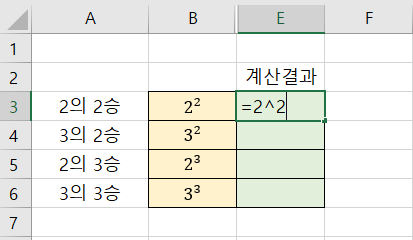
이렇게 직접 숫자를 이용해서 입력하되, ^ 기호를 활용해서 승수 계산을 하는 거죠.
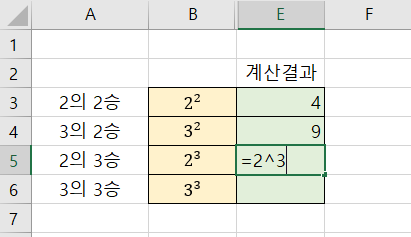
방법 4. Power 함수 활용하기
이번에는 함수 기능을 이용하는 방법입니다.
역시 같은 승수 계산입니다만...저는 굳이 함수를 쓸 필요가 있나 싶긴 합니다..
(개인적인 취향이지요... 저는 2번이 제일 편하네요..)
아무튼
아래와 같이 함수 마법사를 활용해서 입력할 수도 있구요.
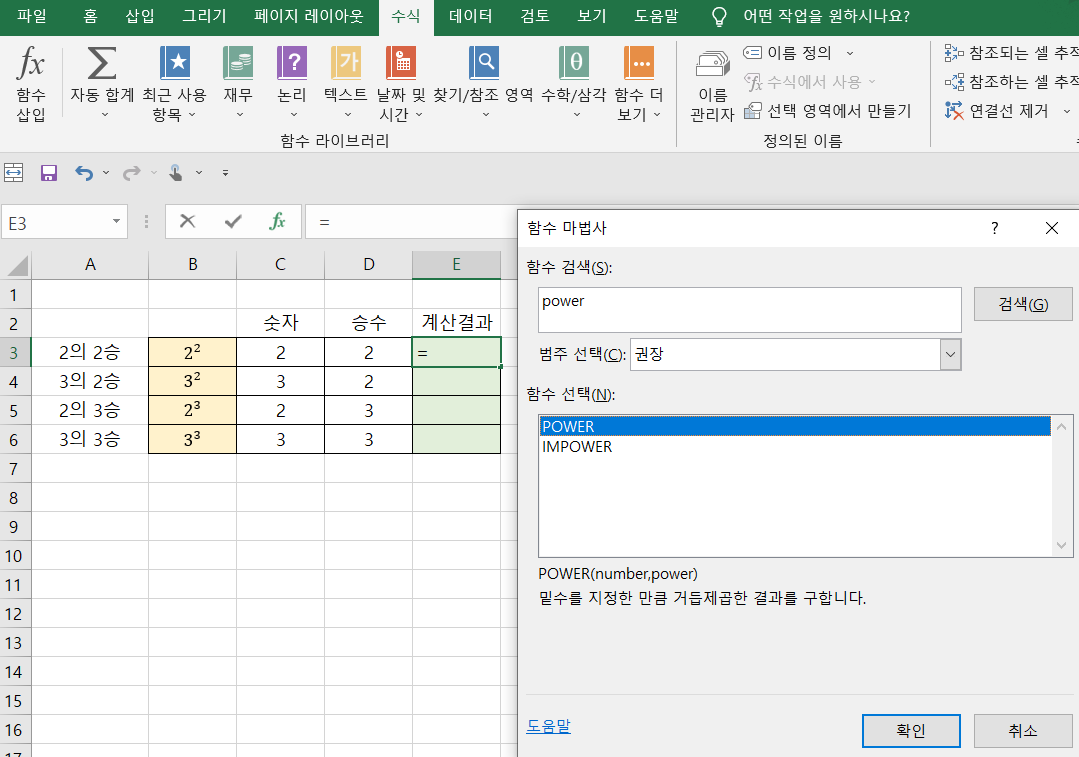
아니면 직접 입력하셔도 됩니다.
함수 입력 방법은 아래와 같습니다.
| 입력 방법 = POWER(곱할 숫자 값, 승수 값) |
예를 들면,
2의 4승을 계산하고 싶을 때는
= power(2, 4)
와 같이 입력하면 됩니다.
함수 입력방법이므로, 당연히 숫자 외에 셀 위치도 입력 가능합니다.
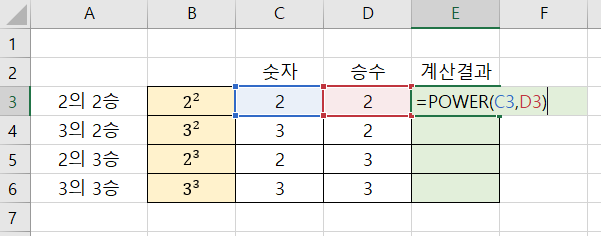
마찬가지로 셀 위치로 값을 구하면,
더블클릭으로 자동완성이 가능하지요.
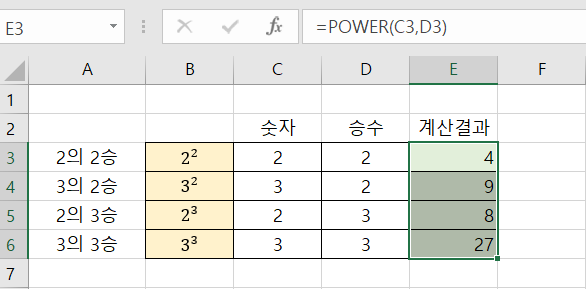
오늘은 승수 계산에 대해서 알아보았습니다.
다음번에는 루트 계산에 대해서 더 알아보도록 하겠습니다.
끝~!!!
'엑셀' 카테고리의 다른 글
| 엑셀에서 루트 계산 사용하기 (제곱근, 세제곱근, 네제곱근...) (2) | 2022.11.11 |
|---|---|
| 엑셀에서 마우스 더블클릭 사용하기 (0) | 2022.11.07 |
| 엑셀 서식 파일 사용하기 (0) | 2020.07.04 |
| 엑셀에서 VLOOKUP 함수 오류 수정하기(2) (0) | 2020.06.26 |
| 엑셀에서 VLOOKUP 함수 오류 수정하기(1) (0) | 2020.06.26 |




댓글